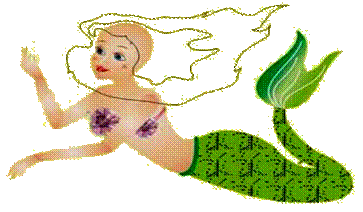|
|
РЕДАКТИРОВАНИЕ СИМВОЛОВ БИБЛИОТЕКИ CORELDRAWCorelDraw дает возможность добавлять в документ символы из разных шрифтов (например, Wingdings, Webdings и др.). Любой созданный в программе рисунок можно сохранить в наборе символов и использовать в дальнейшем. Цель: выработать навыки по редактированию символов библиотеки CorelDrawX5 для дальнейшего применения их в иллюстрации (рис.3). Выполнение работы: Чтобы поднять руку символу с изображением человека с опущенными руками (Рис.4)
Рис.4 а) символ человека с опущенными руками, б) символ человека с понятой рукой 1. Выполните команду меню Text→Insert Simbol Character (Текст→Вставить знак символа) или нажмите клавиши Ctrl+F11. С правой стороны окна откроется библиотека символов. 2. Выберите шрифт Webdings, из набора символов выберите символ «Человек с опущенными руками» и перетащите его в Окно рисования. 3. Инструментом Форма 4. Активизируйте кнопку «Поворот и наклон узлов»
Рис.5 Поворот руки в горизонтальное положение
5. Укоротите руку, используя инструмент Масштаб и растяжение узлов
Рис.6 Изображение человека с поднятой рукой после использования инструмента Масштаб и растяжение узлов
6. Инструментом Форма
Рис.7 Выбор узлов руки инструментом Форма+SHIFT. 7. Инструментом Обратить направление кривой
Рис.8. Изменение направления вектора для выравнивания руки. 8. Залейте изображение (Рис.9) и сохраните его в своей папке.
Рис.9.Символ человека с поднятой рукой.
ЛАБОРАТОРНАЯ РАБОТА N 4. СОЗДАНИЕ РИСОВАННОЙ ИЛЛЮСТРАЦИИ РУСАЛОЧКА(контрольная работа)
Создадим иллюстрацию к известной сказке Андерсена «Русалочка». Прежде всего, прорисуем лицо Русалочки. Для этого используем панель инструментов Corel Draw, позволяющую рисовать стандартные фигуры (круг, прямоугольник, многоугольник), а также любые фигуры произвольной формы. 1. Используя инструмент 2. Воспользуемся меню Упорядочить → Преобразовать в кривую, либо на панели свойств нажмем кнопки
Рис.1. Использование функции сглаживания узлов
После того, как овал лица нарисован, приступим к прорисовке мелких деталей (нос, глаза, губы, брови). Для этого воспользуемся вышеописанными инструментами: Чтобы нарисовать овальные детали лица - зрачки глаз, ноздри, используем инструмент Чтобы изменить порядок наложения фигур, используем команду Упорядочить → Порядок → на передний план слоя (Shift+Page Up), либо на задний план слоя (Shift+Page Down) (смотрите Рис.2).
Рис.2 Лицо Русалочки после прорисовки мелких деталей
После того, как детали лица прорисованы, перейдем к заливке, т.е. к работе с цветом. Выделим нужный объект стрелочкой На панели инструментов
Рис 3 Окно градиентной заливки
В программе Corel Draw существует четыре вида градиентных заливок: Linear (Линейная), Radial (Радиальная), Conical (Коническая) и Square (По квадрату). Уберем контур век, носа и румян на щеках Русалки, воспользовавшись инструментом, Абрис. Для этого на вкладке Outline (Абрис) в закрепленном окне Object Properties (Свойства объекта) в окне Толщина установим значение – «нет». Голова Русалочки примет вид, изображенный на Рис.4.
Рис.4 Голова Русалочки
Для прорисовки верхней части тела используем
Рис.5. Использование инструмента Bezier Tool (Кривая Безье) для прорисовки верхней части тела Русалочки
Используем инструмент Пипетка
Рис.6. Использование градиентной заливки для заливки верхней части тела Русалочки Теперь с помощью инструмента Безье нарисуем хвост Русалки, как показано на Рис.7.
Рис.7 Хвост Русалочки
Зальем его Узорчатой заливкой (Pattern Fill) (Рис.8):
Рис.7 Использование узорчатой заливки
Украсим тело Русалочки цветами, используя кисть
Рис.8 Использование Artistic Media Tool для заливки хвоста Русалочки
Рис.9.Использование Художественной кисти (Artistic Media Tool)
Используя инструмент
Рис.10 Использование инструмента
Придадим волосам красивый, живой цвет. С заливкой можно поэкспериментировать - Рис.11.
Рис.11 Русалочка с волосами Украсим Русалочку некоторыми мелкими деталями - в руках она держит зеркальце - ракушку, на руке – браслет, а на шее - колье из розового жемчуга, а в волосах - цветок. Создавая жемчужное ожерелье, нарисуем только одну жемчужину, а затем скопируем ее, применив любой из известных видов копирования. Ракушку-зеркальце нарисуем при помощи
Рис.12 Русалочка с украшениями
Сгруппируем Русалочку командой Упорядочить → Сгруппировать. Нарисуем фон, - море и песчаный холмик, на котором расположилась Русалочка. Для того, чтобы море переливалось и играло всеми цветами радуги, используем многоцветную градиентную заливку (Рис.13).
Рис.13 Использование многоцветной градиентной заливки
Нарисуем песок, заливая так же, как и море, градиентной заливкой (Рис.14).
Рис.14 Русалочка на фоне моря
Чтобы рисунок ожил, заполним фон водорослями, рыбками и пузырьками. Как уже было сказано выше, готовыми мотивами можно украсить работу при помощи кисти Artistic Media Tool. Водоросли на заднем плане создадим, вытянув готовую травку (Рис.15).
Рис.15 Готовая композиция.
ЛАБОРАТОРНАЯ РАБОТА N 5. 
Не нашли, что искали? Воспользуйтесь поиском по сайту: ©2015 - 2024 stydopedia.ru Все материалы защищены законодательством РФ.
|

 (Shape Tool), придерживая клавишу SHIFT клавиатуры, выделите все узлы на руке человека от плеча до подмышки;
(Shape Tool), придерживая клавишу SHIFT клавиатуры, выделите все узлы на руке человека от плеча до подмышки; (Rotate or skew nodes) панели свойств, перенесите центр вращения руки в правый верхний угол листа и, ухватив курсором мыши за верхнюю правую стрелку поворота, поверните ее против часовой стрелки в горизонтальное положение (Рис.5).
(Rotate or skew nodes) панели свойств, перенесите центр вращения руки в правый верхний угол листа и, ухватив курсором мыши за верхнюю правую стрелку поворота, поверните ее против часовой стрелки в горизонтальное положение (Рис.5).
 (Stretch or scale nodes), как показано на Рис.6.
(Stretch or scale nodes), как показано на Рис.6.

 (Reverse direction) щелкните 2 раза по 1 и 2 узлам, а затем, использовав вектор измените его направление немного вниз, как показано на рис.8.
(Reverse direction) щелкните 2 раза по 1 и 2 узлам, а затем, использовав вектор измените его направление немного вниз, как показано на рис.8.

 Ellipse Tool (Эллипс). нарисуем овал лица.
Ellipse Tool (Эллипс). нарисуем овал лица. , а затем и инструментом сглаживания углов на панели свойств
, а затем и инструментом сглаживания углов на панели свойств  (Convert to curve) и инструментом
(Convert to curve) и инструментом  Shape Tool (Форма) придадим голове нужную форму (смотрите Рис.1).
Shape Tool (Форма) придадим голове нужную форму (смотрите Рис.1).
 и
и  .
. Ellipse Tool (Эллипс).
Ellipse Tool (Эллипс).
 Pick Tool (Указатель), а затем воспользуемся градиентной заливкой.
Pick Tool (Указатель), а затем воспользуемся градиентной заливкой. откроем окно градиентной заливки (Рис. 3) и выберем нужные телесные цвета заливки.
откроем окно градиентной заливки (Рис. 3) и выберем нужные телесные цвета заливки.
 . Каждая из них позволяет придавать объектам наиболее живой, переливающийся цвет. Для заливки головы Русалки лучше использовать Радиальный вид градиентной заливки.
. Каждая из них позволяет придавать объектам наиболее живой, переливающийся цвет. Для заливки головы Русалки лучше использовать Радиальный вид градиентной заливки.
 Bezier Tool соответственно Рис.5.
Bezier Tool соответственно Рис.5.

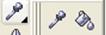 для подбора цвета заливки верхней части тела Русалочки. Активизируем инструмент Пипетка, курсор примет вид пипетки, щелкнем им по нужному цвету на голове Русалки – выбранный цвет сохранится в инструменте Ковш той же панели. (Рис6). Активным инструментом Ковш зальем выделенные элементы лица и тела Русалки, как показано на Рис.6.
для подбора цвета заливки верхней части тела Русалочки. Активизируем инструмент Пипетка, курсор примет вид пипетки, щелкнем им по нужному цвету на голове Русалки – выбранный цвет сохранится в инструменте Ковш той же панели. (Рис6). Активным инструментом Ковш зальем выделенные элементы лица и тела Русалки, как показано на Рис.6.



 Artistic Media Tool (Рис.8), позволяющую дополнять рисунки интересными готовыми мотивами (Рис.9).
Artistic Media Tool (Рис.8), позволяющую дополнять рисунки интересными готовыми мотивами (Рис.9).

 Bezier Tool, нарисуем контур волос, как показано на Рис.10.
Bezier Tool, нарисуем контур волос, как показано на Рис.10.